怎样做Windows Server 2003群集
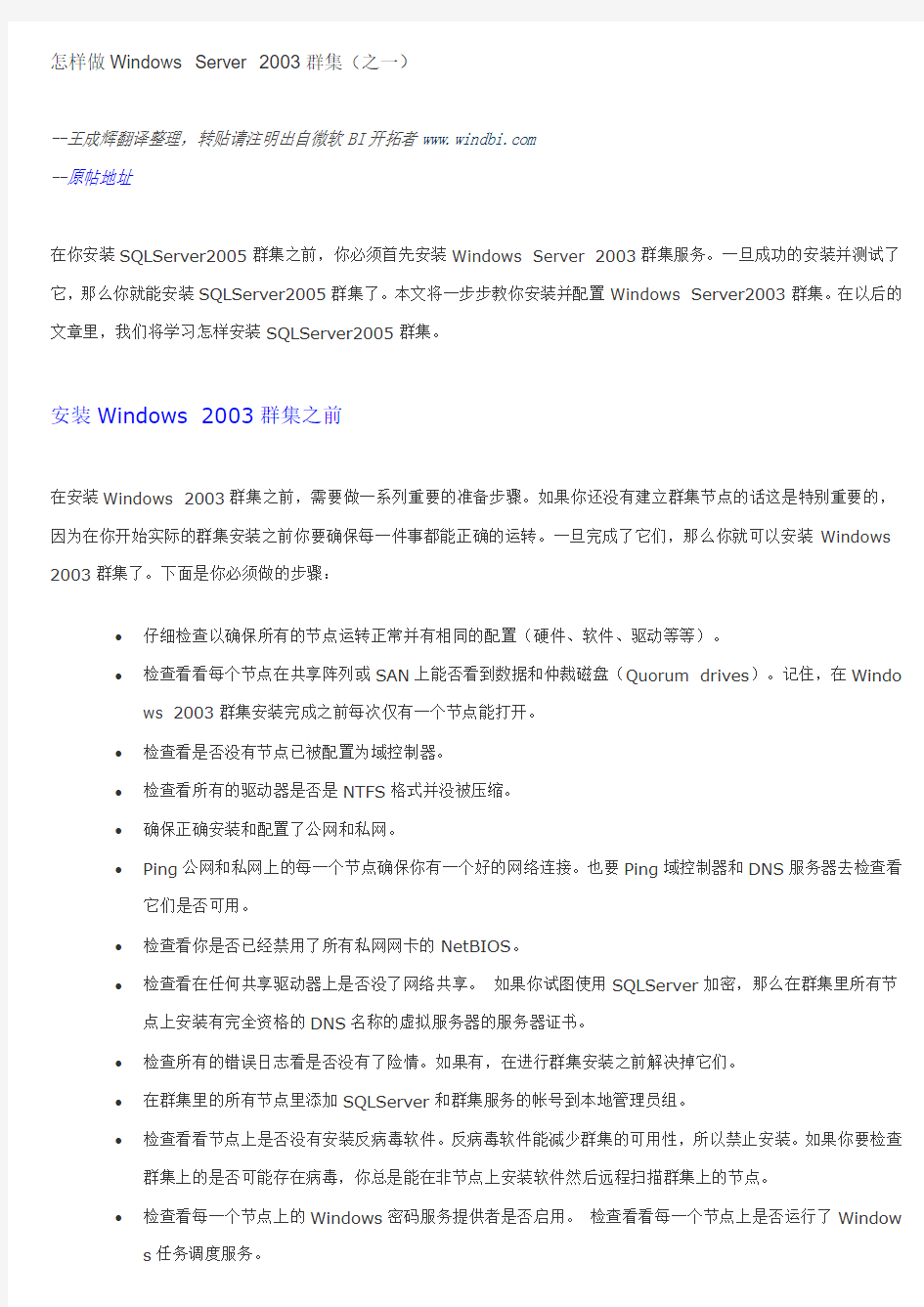

怎样做Windows Server 2003群集(之一)
--王成辉翻译整理,转贴请注明出自微软BI开拓者https://www.360docs.net/doc/d62665792.html,
--原帖地址
在你安装SQLServer2005群集之前,你必须首先安装Windows Server 2003群集服务。一旦成功的安装并测试了它,那么你就能安装SQLServer2005群集了。本文将一步步教你安装并配置Windows Server2003群集。在以后的文章里,我们将学习怎样安装SQLServer2005群集。
安装Windows 2003群集之前
在安装Windows 2003群集之前,需要做一系列重要的准备步骤。如果你还没有建立群集节点的话这是特别重要的,因为在你开始实际的群集安装之前你要确保每一件事都能正确的运转。一旦完成了它们,那么你就可以安装Windows 2003群集了。下面是你必须做的步骤:
?仔细检查以确保所有的节点运转正常并有相同的配置(硬件、软件、驱动等等)。
?检查看看每个节点在共享阵列或SAN上能否看到数据和仲裁磁盘(Quorum drives)。记住,在Windo ws 2003群集安装完成之前每次仅有一个节点能打开。
?检查看是否没有节点已被配置为域控制器。
?检查看所有的驱动器是否是NTFS格式并没被压缩。
?确保正确安装和配置了公网和私网。
?Ping公网和私网上的每一个节点确保你有一个好的网络连接。也要Ping域控制器和DNS服务器去检查看它们是否可用。
?检查看你是否已经禁用了所有私网网卡的NetBIOS。
?检查看在任何共享驱动器上是否没了网络共享。如果你试图使用SQLServer加密,那么在群集里所有节点上安装有完全资格的DNS名称的虚拟服务器的服务器证书。
?检查所有的错误日志看是否没有了险情。如果有,在进行群集安装之前解决掉它们。
?在群集里的所有节点里添加SQLServer和群集服务的帐号到本地管理员组。
?检查看看节点上是否没有安装反病毒软件。反病毒软件能减少群集的可用性,所以禁止安装。如果你要检查群集上的是否可能存在病毒,你总是能在非节点上安装软件然后远程扫描群集上的节点。
?检查看每一个节点上的Windows密码服务提供者是否启用。检查看看每一个节点上是否运行了Window s任务调度服务。
如果你要运行SQLServer2005报表服务,你必须在群集里每一个节点上安装IIS6.0和https://www.360docs.net/doc/d62665792.html, 2.0。有很多你必须检查的事情,每一件都很重要。如果忽略了任何一步,都会禁止你的群集正确的安装和工作。
怎样安装Windows Server 2003群集
既然你所有的物理节点和共享阵列或SAN都准备好了,现在可以准备安装Windows 2003群集了。在这部分里我们从头到尾看看安装过程。
开始你必须启动一个节点上的Microsoft Windows 2003群集向导。尽管它和用来开始安装的物理节点的软件没什么区别,我总是选择一个物理节点作为我的主(活动的)节点,并从那儿开始工作。这样。在安装软件的时候就不会弄错了。
如果你使用的是SCSI共享阵列,对于很多SAN共享阵列来说,你要确保在第一个物理节点上安装群集服务的时候群集里的第二个物理节点是关闭的。这是因为Windows 2003不知道怎样去处理共享磁盘直到群集服务安装好为止。一旦你在第一个物理节点上安装好了群集服务后,你就可以打开打开第二个物理节点,导入它,并且在第二个节点上安装群集服务。
安装群集的第一个节点
为了开始安装Windows 2003群集,打开群集管理器。如果这是你的第一个群集,那么你会看到下面的窗口。
从Action(操作)下拉框里,选择创建新群集并单击确定。这会打开如下显示的新建服务器集群向导。
单击下一步开始向导。
由于向导的原因下一步看似很容易,但如果你选择了错误的选项,进行下去会产生消极的效果。因此,仔细考虑你的每一个回答是很重要的。理论上你在计划阶段就已经做好了这些准备。
你要作出的第一个选择就是群集所在的域。如果你仅有一个域的话,这是很容易的选择。如果你有多个域,那么选择所
有群集阶段将驻留的域。
第二个选择是你将分配给虚拟群集的名称。这是虚拟群集的名称而不是虚拟SQLServer的名称。这是仅当你使用群集管理器连接到群集时使用的名称。SQLServer2005客户端不使用这个虚拟名称去连接到群集。
一旦你输入了信息,单击下一步继续处理。
现在,我们必须告诉向导要安装群集的节点的物理名称。假定你正在你群集的主节点上运行群集向导,那么你在上面屏幕上看到的计算机名称将是你要安装的物理节点的名称。如果你正从一个节点安装,而要在不同的节点上安装群集,你可以这么做,但可能会出错。在同一个节点上安装会更加容易。
注意上面截屏里的高级按钮。如果你单击它,你会看到下图。
高级配置选项允许你在典型和高级配置之间作出选择。几乎所有的情况下,典型配置都能很好的工作,在这个例子里我们使用这个选项。高级配置选项仅针对复杂SAN配置,超出了本文的范围。
所以单击取消返回向导,输入正确的物理节点,如果需要,单击下一步。
下一步非常重要。群集向导要做的就是在节点上实际安装群集服务之前检查每一件事是否到位。正如你上面看到的,向
导要经过很多步,如果你的预备工作都正确,当测试完成时,你会看到在任务完成的下面的绿色的进度条,你可以准备去处理了。但如果你没有正确处理所有的预备步骤的话,你会看到一个或很多测试步骤旁边的黄色或者红色的图标,在任务完成的下面是绿色或红色的进度条。
你看到类似上面的结果是比较理想的,一个绿色的进度条、在一个或多个测试步骤前没有黄色警告图标,能在底部看到绿色的进度条。绿色进度条表示你可以继续处理了,它不意味着群集成功的完成了或像你期望的完成的那样配置了。如果你看到任何黄色的警告图标,你可以下钻进去看看警告是什么。非常仔细的读每一个警告。如果警告对你来说不重要,你可以忽略它。但大多数情况下,黄色警告需要解决。这也许意味着你当时不得不忽略群集服务的安装去纠正问题。然后再试着重装。
如果你的测试步骤里有红色警告图标,那么你在底部也会看到红色进度条,这意味着在你能够继续处理之前有大问题需要纠正。下钻进去看看消息并据此采取行动。最有可能你不得不忽略安装,纠正问题,然后再试着重装。
假定安装是绿色的且你也准备继续处理,单击下一步。
下一步是输入虚拟群集的IP地址。这个IP地址是为群集的,而不是为虚拟SQLServer的。IP地址必须与群集里所有节点在同一个子网里。单击下一步。
下一步是输入你要用来做群集服务帐号的域帐号名称。你也要输入帐号创建时的帐号密码和域名称。该帐号应该在你的域里已经创建好并且添加到了你所有群集节点的本地管理员组里了。单击下一步。
群集向导的下一步是建议的群集配置。但在你单击下一步之前,确保单击仲裁(Quorum)按钮并检查群集向导为仲裁(Quorum)选择的磁盘。这里选择的是Q盘,可以更改。大多数时候,群集向导会为仲裁(Quorum)选择正确的磁盘,但也不总是。这就是为什么要检查看看是否选择了正确的磁盘。因为我命名的仲裁磁盘(Quorum)为Q盘,对我
来说通过群集管理器器决定正确的磁盘是很容易的。那就是为什么很早我就建议你命名仲裁磁盘(Quorum)为Q盘。
假定一切都好了,单击确定接受仲裁(Quorum)磁盘,单击下一步。这是群集向导将重新分析群集,再次查找是否还有潜在的问题。如果没有找到,单击下一步,然后单击完成以完成第一个节点上的Windows Server 2003群集的安装。
安装群集的第二个节点一旦你安装了群集的第一个节点,就可以安装第二个节点了。和第一个节点一样,第二个节点也是从群集管理器安装的。因为群集已经存在,所以只要添加第二个节点到目前的群集即可。你可以从第一个节点或从第二个节点去安装第二个节点。为了不弄错,我亲自从第二个节点去安装。
为了安装第二个节点,打开它(在安装第一个节点时应该是关闭的)并启动群集管理器。你将看到与安装第一个节点时相同的窗口。在这里选择添加节点到群集。这会启动添加节点向导,它非常类似于前面我们刚刚运行的新建服务器群集向导,除了它的选项较少之外。
当向导进行的时候,在一系列测试自动运行去检查节点是否准备好之后,你要输入物理节点的名称到目前的群集。和以前一样,如果你运行出了任何问题——黄色或红色警告——在继续之前你要先纠正它们。一旦所有的问题纠正完毕,然后你需要为群集服务帐号输入密码(为了证明你有权限为群集添加节点),这样节点就被添加到了群集。
用群集管理器检查节点
一旦你在群集里成功的安装了两个节点,从群集管理器里查看一下节点是个不错的想法。当你创建一个群集后第一次启动群集管理器时,你需要告诉它去打开一个群集的连接,输入你刚创建的虚拟群集的名称。一旦你做完这些,下一次你打开群集管理器时缺省地就会自动为你打开这个群集。
打开群集管理器之后,你所看到的非常类似于下图。
注意两个资源组已经为你创建了:群集组和组0。群集组包括三个群集资源:群集IP地址,群集名称和仲裁盘。这些都是群集向导自动的为你创建的。稍后我们会更多的讨论组0。
当你查看紧邻的每一个群集资源时,每一个资源的状态将变成在线。如果没有的话,那么你的群集可能有问题需要去纠正。如果有资源不在线的话,一个快速的检查方法是右击该资源然后选择使其在线。大多数情况下,这会使资源在线,你不会遇到任何更多的问题。但如果这没有起作用的话,那么你需要开始发现并解决你的群集。
紧邻的每一个资源也按照资源拥有者列出。一个资源组里的所有资源总是有相同的拥有者。本质上,拥有者就是群集资源目前运行所在的物理节点。在上面的例子里,它们运行的物理节点为SQL2005A,那是在我两个节点的群集里的第一个节点。如果一个故障转移发生,那么资源组里的所有资源将转向群集里的其他节点。
怎样为群集配置Windows Server 2003
在你安装SQLServer群集之前,你需要做一个小小的步骤,就是在安装SQLServer时为你要创建的SQLServer资源准备一个资源组。
当你创建群集时很有可能和上面一样,你会看到一个名称为组0的资源组。这个资源组使在群集创建时创建的,它很可能为使用的SQLServer数据库包括了共享资源。看下图。
在我的例子里,为SQLServer的共享阵列——磁盘F在组0里。如果你喜欢,可以保留这个资源组的名称,但它不会提供好的信息。建议你重命名组0为SQLServer组。你可以在组0上右击然后选择重命名来完成。
在一些情况下,群集向导可以把SQLServer共享磁盘阵列放在群集组资源组里而不是创建一个组0。如果使这种情形的话,那么你要创建一个新的资源组,然后从群集组里移动SQLServer共享磁盘阵列到新创建的SQLServer资源组里。
这里是怎样使用群集管理器创建一个新的资源组的方法:
?启动群集管理器。
?从文件菜单里,选择新建,然后选择组。这会启动新建组向导。
?对于组的名称,输入“SQLServer组”。你也可以随意输入对该组的描述,单击下一步。
?现在,你必须选择群集的哪个节点来运行SQLServer。当然这里是你所有的节点。节点在向导的左边列出来了。按住CTRL键单击左边的每一个节点然后选择添加。这会把向导左边选中的节点移动右边。
新的SQLServer组资源组现在已经创建了。
既然组已经创建了,必须使其在线。下面是方法。
?从群集管理器里,右击SQLServer资源组(有一个红点挨着它)然后选择使其在线。
?红点紧邻资源组名称的外边,SQLServer组资源组现在在线并可使用了。
现在,你下一步要做的是从群集组里移动任何磁盘资源(出了仲裁盘)到SQLServer组。从群集组里通过简单的拖拉磁盘资源到SQLServer组即可。一旦你做完,就可进行下一步了。
测试、测试、再测试
一旦你完成了在你节点上的Windows 2003群集的安装,在你开始SQLServer2005的群集安装之前需要彻底的测试。如果你没测试,并且以后在Windows 2003群集上出现了问题的话,你可能不得不去删除SQLServer2005群集去纠正它,所以现在你最好找到所有潜在的问题然后把它们解决掉。
下面是检查你的Windows 2003群集是否工作正常的一系列你能做的测试。在你做完每一项测试之后,检查看看你是否达到预期的结果(一个成功的故障转移)。也要检查Windows事务日志文件看有没有任何可能的问题。如果你在一个测试期间发现问题的话,那么在进行下一个测试之前解决它。一旦你成功的做完所有的这些测试,那么你就可以继续你的期间安装了。
准备测试
在你开始测试之前,找到一个有群集管理器的工作站,为了在测试期间和你的群集进行交互,使用这个群集管理器的副本。使用远程的群集管理器副本比使用群集里某个节点上的群集管理器副本能得到更好的测试。
在节点间移动组做起来最简单的测试是使用群集管理器从一个主动的节点手动移动群集组和SQLServer资源组到一个被动的节点,然后在移回来。为了这样做,右击群集组然后选择移动组。
一旦组成功地从一个主动节点移到一个被动节点,然后使用上面相同的方法把组移回原来的节点。移动是相当的快且并无大碍。使用群集管理器去观察故障转移和故障转回,检查事务日志看是否有可能的问题。移动组后,每个组里的所有的资源都应出于在线状态。如果没有,说明你有一个问题需要去发现并纠正。
在群集管理器里手动初始化故障转移
这个测试也从群集管理器里进行。选择在群集组资源组(不是群集组本身)里的任何一个资源,右击它,选择初始化故障转移。因为群集服务总是试图从故障里恢复3次,如果它恢复了,你将不得不在测试故障转移初始化之前选择该选项4次。从群集管理器里看看故障转移。故障转移测试后,使用上面描述的相同的过程去转回,再一次看看群集管理器里的行为。检查事务日志看是否有可能的问题。测试完之后,每个组里的所有资源都将处于在线状态。如果没有,说明你有一个问题需要去发现并纠正。
通过关闭它们来手动转移故障节点
这次我们将使用群集管理器去观察故障转移行为,而不是去初始化它。首先,通过关闭它来关闭活动的节点。一旦关闭了,在群集管理器里观察它。一旦故障转移出现,打开前面的活动节点等到它完全启动。然后通过关闭它来关闭目前的活动节点。在群集管理器里在此观察故障转移。在故障转移发生之后,启动所有关闭的节点。检查事务日志看是否有可能的问题。测试完之后,每个组里的所有资源都将处于在线状态。如果没有,说明你有一个问题需要去发现并纠正。
通过中断公网连接来手动故障转移节点
在这个测试里,我们将看看如果网络连接失败会发生什么。首先,来个要测试的节点都要打开。第二,从活动节点上拔掉公网连接。这将引起故障转移到被动节点,这在群集管理器里能观察到。第三,给服务器重新插上公网连接。第四,拔掉活动节点的公网连接。这将引起故障转移到当前被动节点,这在群集管理器里能观察到。一旦完成测试,给服务器重新插上公网连接。检查事务日志看是否有可能的问题。测试完之后,每个组里的所有资源都将处于在线状态。如果没有,说明你有一个问题需要去发现并纠正。
通过中断共享阵列连接来手动转移故障节点
这个大多数用来分辨潜在问题的测试总是令人兴奋的。首先,从活动阶段删除共享阵列连接。这将引起故障转移,你在群集管理器里能看到。现在重新连接这个断开的连接。第二,从目前活动节点里删除共享阵列连接。在群集管理器里观察一下故障转移。做完时,重新连接这个断开的连接。检查事务日志看是否有可能的问题。测试完之后,每个组里的所有资源都将处于在线状态。如果没有,说明你有一个问题需要去发现并纠正。
正如我前面提到的,如果任何特定的测试过程出现了未预料的问题,如故障转移不起作用或在事务日志里找到了错误,在处理下一步测试之前立即找到问题并解决它。一旦你解决了所有的问题,确保重新测试一遍,以便检查看看最初显示的这个问题是否纠正了。
既然你已经完成了Windows 2003群集的安装并测试了它,你就可以安装并配置微软分布式事务协调器了。
配置微软分布式事务协调器
尽管不是必须的,还是建议你在安装SQLServer2005群集之前在群集的每一个节点上安装微软分布式事务协调器(M S DTC)。这是因为SQLServer2005为了实现一些功能需要这个服务,包括运行分布式查询,2阶段提交事务和一些复制方面的问题。MS DTC必须在安装Windows 2003群集之后在安装SQLServer2005群集之前安装。
使用群集管理器安装MS DTC
虽然为群集的MS DTC从命令行能安装,不过使用群集管理器更加简单,如下面描述的。这是因为这个过程自动地同时在所有的群集节点上配置MS DTC。花一点时间确保你第一次做正确了。
?启动群集管理器。
?右击群集组资源组,选择新建,选择资源。它启动了新建资源向导。
?在资源向导的第一个屏幕里,输入你要创建的资源的名称,比如“MSDTC 资源”。如果你喜欢,你也可以为资源输入一个可选的描述。在资源类型下,选择分布式事务协调器。在组下,群集组已显示了。单击下
一步。
?在可能的拥有者对话框里,你将看到群集里所有节点在可能的拥有者下面列出了。这是正确的,不应该改变。
单击下一步。
?在关联对话框里,按下CTRL键选择仲裁盘资源和群集名称,然后选择添加。然后单击完成。
此时,MSDTC资源就创建好了。
既然资源已创建好了,必须使其在线。下面是方法。
?从群集管理器里,右击MSDTC资源(它有一个红点紧邻着),选择使其在线即可。
红点紧邻这资源的名称,MSDTC资源现在在线并可以使用了。如果新的资源没有在线,删除它重试一次。
准备安装SQLServer2005
最后,你准备去安装SQLServer2005群集了。这个主题将在我的下一篇文章里谈到。
